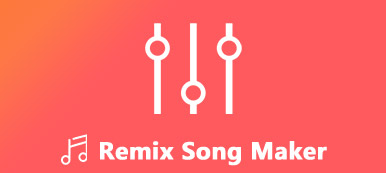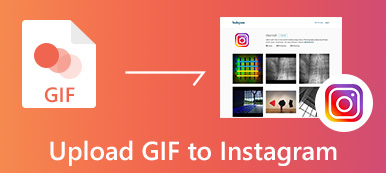Er der nogen nemme måder at lave side om side-videoer på? Selvfølgelig er svaret Ja. Hvad med at kombinere 4 videoer i en ramme? Hvis du hurtigt vil placere flere videoer på en skærm, kan du få fremragende videoredigerere med delt skærm her. Der er ikke behov for at bruge Adobe Premiere Pro og andre professionelle værktøjer. Du kan oprette videoer med delt skærm som en professionel med følgende trin. De understøttede videoklip med delt skærm varierer fra 2 til 13. I et andet ord kan du sætte 13 forskellige videoer sammen på en skærm her. Bare læs og følg.
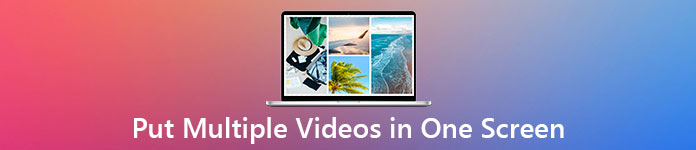
- Del 1: Sådan sættes flere videoer sammen på Windows og Mac
- Del 2: Sådan placeres 2 videoer på en skærm på iPhone og Android
- Del 3: Ofte stillede spørgsmål om videoer med flere skærme
Del 1: Sådan sættes flere videoer sammen på Windows og Mac
Apeaksoft Video Converter Ultimate tilbyder 24 tomme video-skabeloner med delt skærm. Så du behøver ikke bruge tid på at skabe den delte skærm-videoeffekt. Bare importer dine videoklip og foretag enkle redigeringer. Senere kan du placere 2 videoer på en skærm i MP4-, MKV-, AVI- og 1000+ formater.
Hvad hvis du vil kombinere 4 videoer til en skærm? iMovie understøtter ikke brugere til at oprette en 4-vejs delt skærmvideo. Men bekymre dig ikke om det. Du kan lave en video med flere skærme med 2-13 videoklip frit her. Desktopredigeringssoftwaren til videoredigering giver også tilpassede video- og lydeffekter. Således kan du tilføje baggrundsmusik til din split screen-video direkte.

4,000,000 + Downloads
1. Sæt flere videoer sammen med musik op til 13 videoklip og billeder.
2. Kombiner videoer og billeder med fleksibel skærmstørrelse og kantlinje.
3. Rediger din video ved at flette, beskære, trimme, rotere osv.
4. Juster videoformat, kvalitet, opløsning, billedhastighed og mere inden eksport.
Trin 1Gratis download, installer og start multi-split-skærmredigeringssoftwaren. Gå til Collage sektion for at blande flere videoer på en skærm.

Trin 2Vælg en skabelon baseret på hvor mange videoer, du vil sammensætte. For eksempel, hvis du vil kombinere to videoer sammen til en skærm, kan du vælge en vandret eller lodret side om side delt skærmskærmvideoforindstilling.

Trin 3Klik + for at tilføje dine videoer. Hold musen over den importerede video. Her kan du få muligheder for at redigere videoeffekter, klipvideo, nulstille skala og justere position.

Trin 4Gå til filtre , Audio sektioner for at foretage yderligere ændringer. For at oprette en delt skærmvideo med lyd kan du klikke på Baggrunds musik og importer dit lydspor. Desuden kan du slå lyden fra af en hvilken som helst video manuelt.

Trin 5Klik på Eksporter for at justere outputindstillinger. Her kan du ændre videoformat, billedhastighed, kvalitet, opløsning og stemmappe. Aktivér Aktivér GPU-acceleration for at fremskynde processen til oprettelse af video med delt skærm.

Del 2: Sådan placeres 2 videoer på en skærm på iPhone og Android
Der er mange split skærm video editor apps på markedet, såsom iMovie, PicPlayPost Movie Video Editor, Video Collage og Photo Grid, Perfect Video Editor collage og meget mere. Hvis du vil sætte videoklip sammen for at lave en video på Android, kan du vælge en god videoredigeringsapp til delt skærm. Med hensyn til iPhone-brugere kan du bruge iMovie som din gratis video editor-app til delt skærm. Her er de detaljerede trin til at sætte to videoer sammen på iPhone og iPad.
Trin 1Kør iMovie-appen. Tryk på + in Projekter at lave et nyt projekt.
Trin 2Importer et videoklip til iMovie-tidslinjen som hovedvideoen.
Trin 3Tilføj et andet videoklip for at være din iMovie-skærm med delt skærm.
Trin 4Tryk på ikonet Split skærm button to create the split screen video effect.
Trin 5Skift video-effekt med flere splitskærme med linse zoom valgmulighed.
Trin 6Vælg Udført at sætte 2 videoer sammen i en ramme på iPhone med succes.
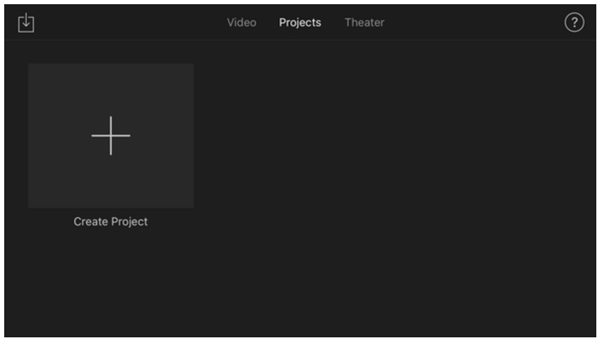
Du vil måske også gerne vide: iMovie-alternativer til Windows.
Del 3: Ofte stillede spørgsmål om videoer med flere skærme
Kan du placere to videoer i en ramme online?
Ja. Du kan oprette en splitskærmseffekt online med Pixiko, Fastreel og mange andre online splitskærm-videoredigerere. Vælg en skabelon med delt skærm, og upload dine videoer. Senere kan du placere to videoer side om side online.
Kan du sætte flere videoer sammen med Windows Movie Maker?
Ja. Du kan placere to videoer side om side ved hjælp af Windows Movie Maker. Det kan også hjælpe dig med at kombinere videoer. Men programmet er afbrudt siden 2017. Du kan støde på Windows Movie Maker-fejl eller ikke fungerende problemer.
Hvordan kombineres 4 videoer til en skærm?
Åbn Apeaksoft Video Converter Ultimate, og gå til sektionen Collage. Vælg en 4-vejs video-skabelon med delt skærm. Du kan ændre skærm og kant ud fra dit behov.
Det er alt for at sætte flere videoer sammen på Windows 10/8/7, Mac, iPhone og Android. Du kan kombinere 2, 3, 4… 13 videoer i brugerdefinerede visningstilstande her. Det er Apeaksoft Video Converter Ultimate, der giver brugerne mulighed for at kombinere multiscreen-videoer med 24 foruddefinerede skabeloner. For eksempel kan du sætte 3 videoer side om side via en forudindstilling.
Alle disse videoer med flere skærme kan afspilles på samme tid. Således kan du formidle mere information på en skærm. Som du kan se, er der mange split-screen-videoer på YouTube, TikTok, Instagram og mange andre platforme. Du kan også deltage i og dele dit indhold via videoer med delt skærm. Hvis du er nybegynder, kan du starte med Apeaksoft Video Converter Ultimate først.



 iPhone Data Recovery
iPhone Data Recovery iOS System Recovery
iOS System Recovery iOS Data Backup & Restore
iOS Data Backup & Restore IOS Screen Recorder
IOS Screen Recorder MobieTrans
MobieTrans iPhone Overførsel
iPhone Overførsel iPhone Eraser
iPhone Eraser WhatsApp-overførsel
WhatsApp-overførsel iOS Unlocker
iOS Unlocker Gratis HEIC Converter
Gratis HEIC Converter iPhone Location Changer
iPhone Location Changer Android Data Recovery
Android Data Recovery Broken Android Data Extraction
Broken Android Data Extraction Android Data Backup & Gendan
Android Data Backup & Gendan Telefonoverførsel
Telefonoverførsel Data Recovery
Data Recovery Blu-ray afspiller
Blu-ray afspiller Mac Cleaner
Mac Cleaner DVD Creator
DVD Creator PDF Converter Ultimate
PDF Converter Ultimate Windows Password Reset
Windows Password Reset Telefon spejl
Telefon spejl Video Converter Ultimate
Video Converter Ultimate video editor
video editor Screen Recorder
Screen Recorder PPT til Video Converter
PPT til Video Converter Slideshow Maker
Slideshow Maker Gratis Video Converter
Gratis Video Converter Gratis Screen Recorder
Gratis Screen Recorder Gratis HEIC Converter
Gratis HEIC Converter Gratis videokompressor
Gratis videokompressor Gratis PDF-kompressor
Gratis PDF-kompressor Gratis Audio Converter
Gratis Audio Converter Gratis lydoptager
Gratis lydoptager Gratis Video Joiner
Gratis Video Joiner Gratis billedkompressor
Gratis billedkompressor Gratis baggrundsviskelæder
Gratis baggrundsviskelæder Gratis billedopskalere
Gratis billedopskalere Gratis vandmærkefjerner
Gratis vandmærkefjerner iPhone Screen Lock
iPhone Screen Lock Puslespil Cube
Puslespil Cube